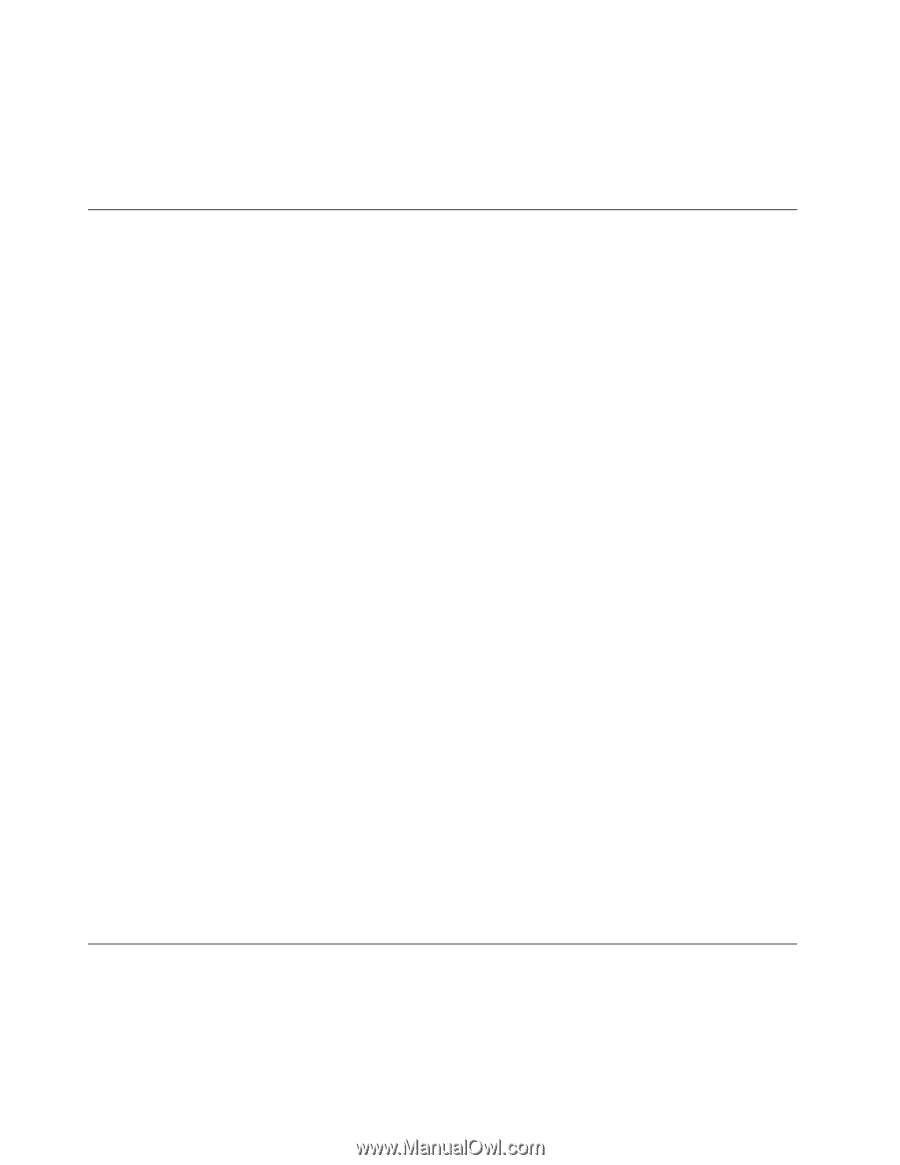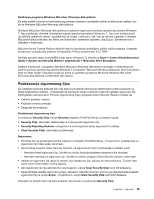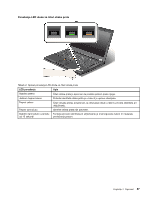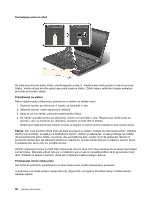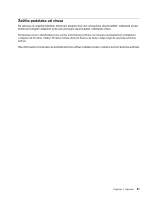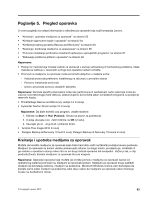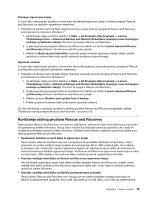Lenovo ThinkPad T430s (Serbian Latin) User Guide - Page 78
Obaveštenje o brisanju podataka sa hard diska ili SSD-a, Korišćenje i razumevanje zaštitnog zida
 |
View all Lenovo ThinkPad T430s manuals
Add to My Manuals
Save this manual to your list of manuals |
Page 78 highlights
Da biste popravili situaciju, uradite sledeće: • Očistite ili obrišite ruke kako biste otklonili prljavštinu ili vlagu sa prstiju. • Unesite i koristite neki drugi prst za potvrdu identiteta. • Ako su vam ruke previše suve, namažite ih losionom. Obaveštenje o brisanju podataka sa hard diska ili SSD-a Kako računari uzimaju maha u svakom segmentu života, oni obrađuju sve više informacija. Podaci na vašem računaru, od kojih su neki osetljivi, čuvaju se na hard disk uređaju. Pre nego što odložite, prodate ili date svoj računar drugom licu, obavezno obrišite sve podatke iz njega. Ako računar date drugoj osobi, a da prethodno niste izbrisali učitani softver, na primer operativni sistem i aplikativni softver, možete prekršiti ugovore o licenciranju. Savetujemo vam da proverite uslove i odredbe ovih ugovora o licenciranju. Za brisanje podataka treba obaviti sledeće postupke: • Prebacite podatke u korpu za otpatke, a zatim ispraznite korpu za otpatke. • Upotrebite opciju Delete (Izbriši). • Formatirajte hard disk pomoću softvera za inicijalizaciju. • Podesite hard disk ponovo na fabrički podrazumevane postavke korišćenjem programa za oporavak koji obezbeđuje kompanija Lenovo. Međutim, ove operacije samo obavljaju premeštanje datoteka sa podacima; one ne brišu same podatke. Drugim rečima, proces učitavanja podataka je onemogućen u operativnom sistemu kao što je Windows. Podaci su još uvek tu, iako izgleda kao da su izgubljeni. Na taj način je ponekad moguće učitavanje podataka upotrebom specijalnog softvera za oporavak podataka. Postoji rizik da nedobronamerni ljudi očitaju i zloupotrebe kritične podatke sa hard diska uređaja u neočekivane svrhe. Da biste sprečili curenje podataka, od velike je važnosti da se lično postarate da izbrišete sve podatke sa hard diska pre nego što odložite, prodate ili date računar nekom drugom. Podatke možete uništiti fizički razbijanjem hard diska pomoću čekića ili magnetno pomoću jake magnetne sile koja onemogućava učitavanje podataka. Ali preporučujemo da upotrebite softver (koji se kupuje) ili uslugu (koja se plaća) koji su specijalno smišljeni za tu svrhu. Za odlaganje podataka sa hard diska kompanija Lenovo obezbeđuje alatku Secure Data Disposal™. Da biste preuzeli bilo koju od ovih aplikacija, posetite veb lokacijuhttp://www.lenovo.com/support. Napomena: Za izvršavanje aplikacije potrebno je nekoliko sati. Ukoliko je na računaru instaliran hard disk ili SSD uređaj sa tehnologijom za šifrovanje, podatke sa uređaja možete logički obrisati za vrlo kratko vreme tako što ćete obrisati kriptografski ključ. Podaci šifrovani starim ključem ne brišu se fizički već ostaju na disku; međutim, oni se ne mogu dešifrovati bez starog ključa. Ovu funkciju možete omogućiti pomoću dodatnog uslužnog programa ThinkPad Setup Menu Extension Utility, koji je dostupan kao opcija menija ThinkPad Setup. Korišćenje i razumevanje zaštitnog zida Ako je u sistemu prethodno instaliran zaštitni zid, on će ga štititi od bezbednosnih pretnji sa Interneta, neovlašćenog pristupa, upada i napada sa Interneta. Zaštitni zid štiti i vašu privatnost. Više informacija o tome kako da koristite zaštitni zid možete pronaći u pomoći na mreži koja se dostavlja sa programom. 60 Uputstvo za korisnike